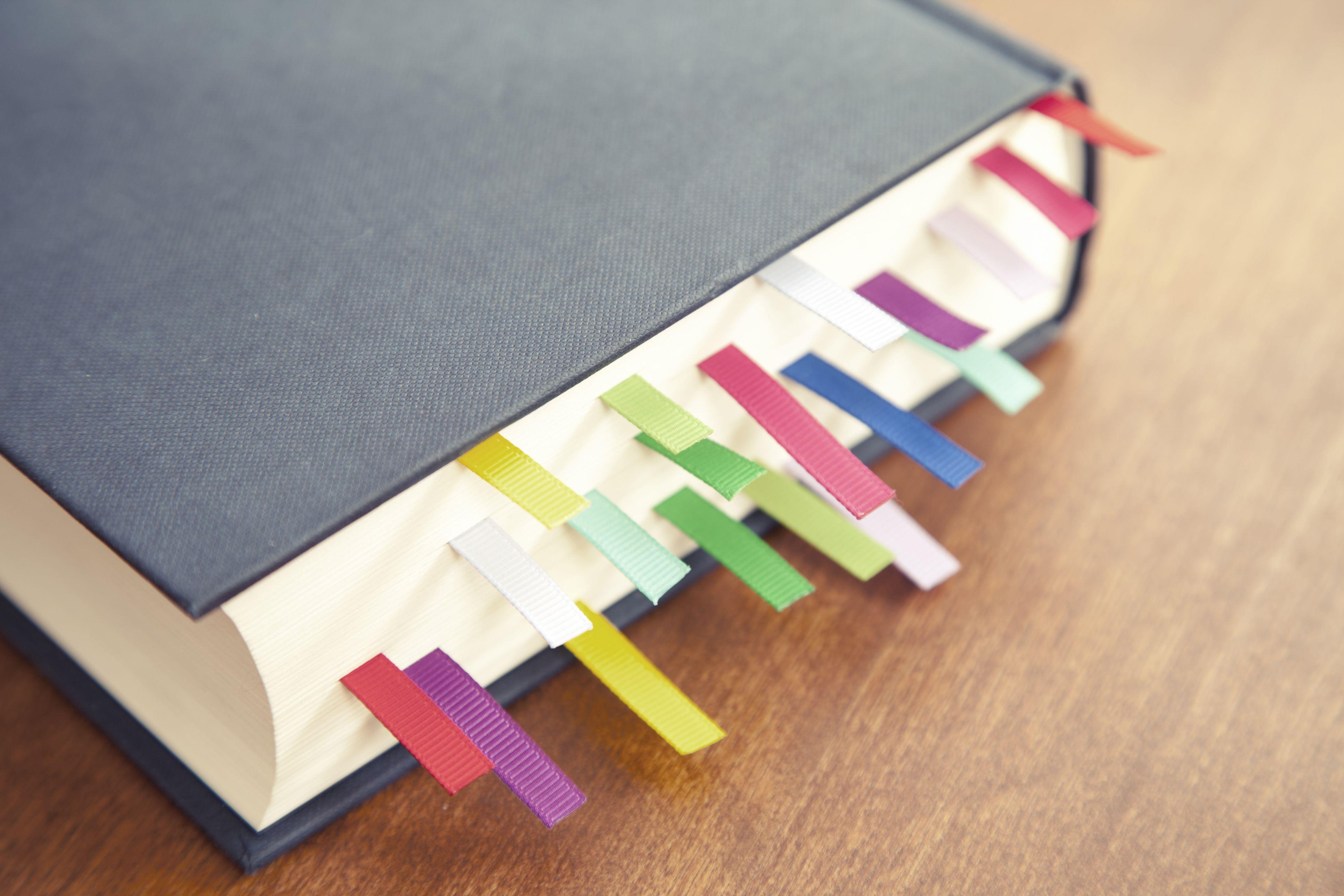Gdy na ekranie iPhone’a pojawiają się powiadomienia i odtwarzasz sygnał dźwiękowy, aby zwrócić Twoją uwagę, zazwyczaj informują Cię o takich rzeczach, jak wiadomości tekstowe lub wiadomości głosowe.
Czasami jednak, znacznie ważniejsze wiadomości są wysyłane przez lokalne agencje rządowe, aby powiadomić Cię o poważnych rzeczach, takich jak ekstremalne warunki pogodowe i powiadomienia AMBER.
Te alarmowe ostrzeżenia są ważne i użyteczne (ostrzeżenia AMBER dotyczą zaginionych dzieci, ostrzeżenia o zagrożeniach dla bezpieczeństwa), ale nie każdy chce je zdobyć.
Może to być szczególnie prawdziwe, jeśli kiedykolwiek obudziłeś się w środku nocy szokująco głośnymi dźwiękami, które towarzyszą tym wiadomościom.
Jeśli chcesz wyłączyć alarmy awaryjne i / lub sygnalizatory AMBER na telefonie iPhone, wykonaj następujące czynności:
- Stuknij aplikację Ustawienia, aby ją otworzyć.
- Dotknij Powiadomienia (w niektórych starszych wersjach systemu iOS to menu jest również nazywane Centrum powiadomień).
- Przewiń do samego dołu ekranu i znajdź sekcję o nazwie Alerty rządowe.
- Aby wyłączyć Alerty AMBER, przesuń suwak w pozycję Off / white.
- Aby wyłączyć alarmy alarmowe, przesuń suwak w pozycję Off / white.
Możesz włączyć oba, wyłączyć oba lub pozostawić włączony i wyłączyć drugi.
UWAGA: Te systemy alertów są używane tylko w Stanach Zjednoczonych, dlatego ten artykuł i te ustawienia nie dotyczą użytkowników iPhone’a w innych krajach.
Czy nie przeszkadzać Cisza te alerty?
Zwykle, gdy nie chcesz, aby przeszkadzał ci sygnał dźwiękowy lub powiadomienie, możesz po prostu włączyć funkcję Nie przeszkadzać iPhone’owi.
Ta opcja nie będzie działać z alertami alarmowymi i AMBER.
Czy możesz zmienić dźwięki alarmowe i alarmowe?
Chociaż możesz zmienić dźwięk używany do innych alertów, nie możesz dostosować dźwięków używanych w alertach alarmowych i AMBER.
Jeśli chcesz uzyskać informacje bez szumu, możesz wyłączyć dźwięk w telefonie, a zobaczysz tylko alert na ekranie, ale go nie usłyszysz.
Dlaczego nie powinieneś wyłączać alarmów Awaryjnych i AMBER na iPhone’ie
Mimo że te alerty mogą czasami być zaskakujące lub niepożądane (niezależnie od tego, czy przychodzą w środku nocy, czy dlatego, że sygnalizują, że dziecko może być w niebezpieczeństwie), zdecydowanie zalecam pozostawienie ich włączonych – zwłaszcza alertów awaryjnych.
Jeśli pojawi się tornado lub błyskowa powódź lub inna potencjalna klęska żywiołowa zmierzająca w Twoją stronę, czy nie chciałbyś wiedzieć i być w stanie podjąć działania?
Alarmy alarmowe i AMBER są wysyłane bardzo rzadko – w ciągu 10 lat posiadania iPhone’ów miałem mniej niż 5 lat.
- Dowiedz się więcej o alertach AMBER
- Dowiedz się więcej o alertach awaryjnych